【微信小程序独立开发 3】个人资料页面编写
发布时间:2024年01月15日
?这一节完成用户个人信息昵称的填写和获取
上节编写完成后的页面如下所示:

首先进行用户昵称编辑功能的编写,铲屎官昵称采用了navigator标签,当点击昵称时会自动跳转到昵称编辑页面。
首先输入昵称编辑界面的导航栏名称
{
"usingComponents": {},
"navigationBarTitleText": "编辑昵称"
}基本页面编写
<!--pages/editNickName/editNickName.wxml-->
<view class="edit_nickName_wrap">
<view class="edit_nickName">
<input type="text" value="{{nickName}}" placeholder="请输入昵称" bindinput="limitWord"/>
</view>
<view class="str_count_wrap">
<view class="str_count">
{{count}}/10
</view>
</view>
<view class="tip">昵称支持输入1-10个字,可输入特殊符号,不可与其他用户重复。</view>
<view class="save_button">
<button >保存</button>
</view>
</view>当在个人信息页面点击昵称时,跳转昵称编辑页面需要携带一个当前昵称的参数
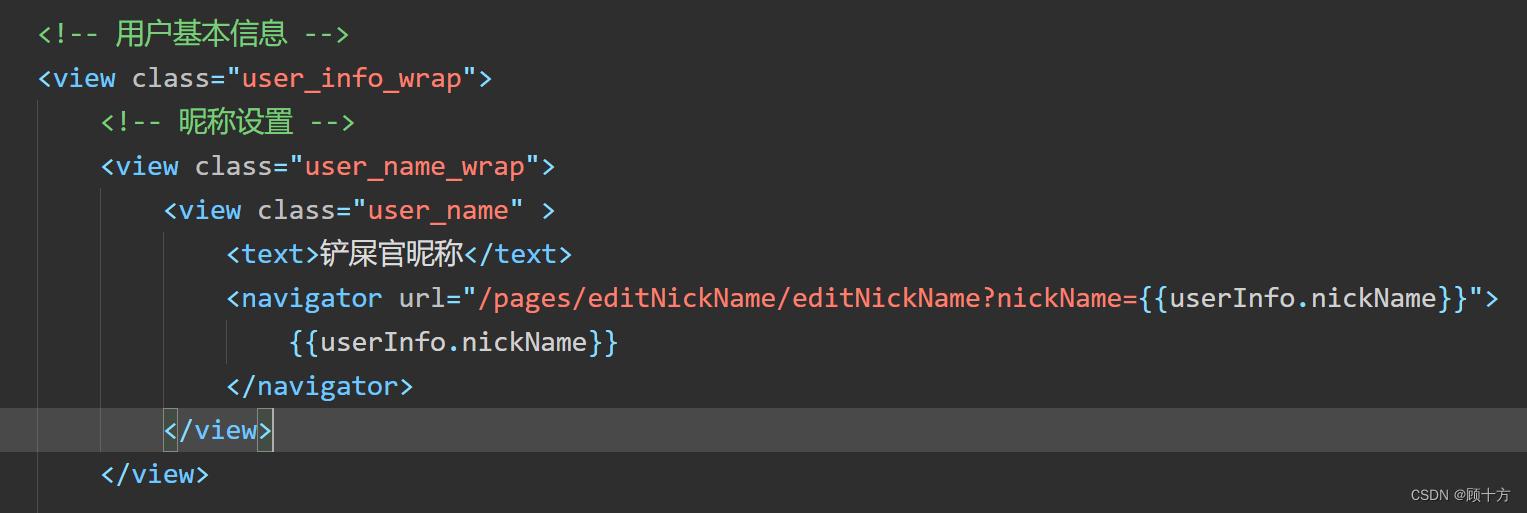
?并在editNickname页面进行接收,当页面加载时初始化并赋值给页面参数,使用count来获取当前输入框的字符个数,限制输入不超过10个
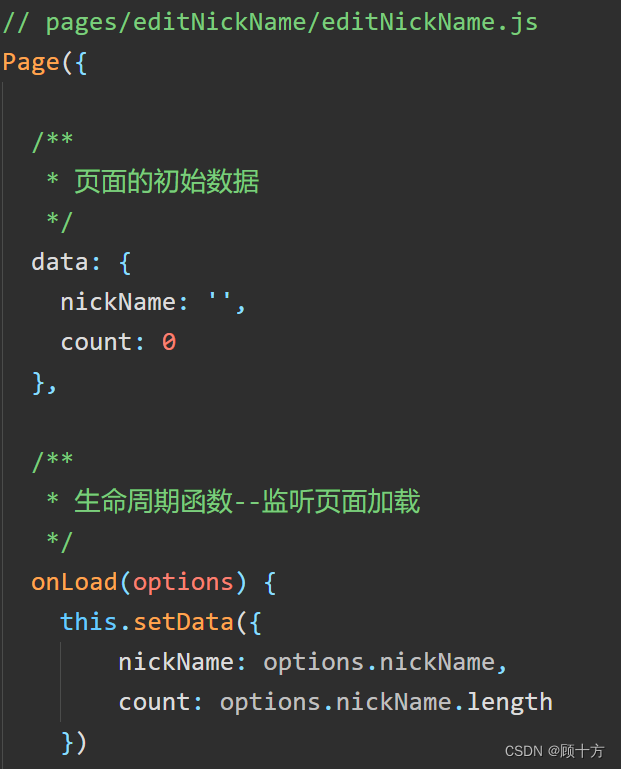
给输入框编写方法监听当前输入框的字符个数,并修改当前count值
limitWord(e){
var value = e.detail.value;
var wordLength = parseInt(value.length); //解析字符串长度转换成整数。
if (10 < wordLength) {
return;
}
this.setData({
nickName: value,
count: wordLength
});
},?编写less样式
/* pages/editNickName/editNickName.wxss */
page{
background-color: #f5f5ed;
}
.edit_nickName_wrap{
height: 100vh;
.edit_nickName{
height: 120rpx;
input{
font-size: 24rpx;
padding-left: 20rpx;
margin: 50rpx 50rpx 0rpx 50rpx;
border-radius: 20rpx;
height: 100rpx;
background-color: #fff;
}
}
.str_count_wrap{
display: flex;
justify-content: flex-end;
.str_count{
margin-right: 50rpx;
font-size: 24rpx;
color: #666;
}
}
.tip{
margin: 20rpx 50rpx 20rpx 50rpx;
font-size: 24rpx;
color: #666;
}
.save_button{
position: relative;
button{
position: fixed;
left: 0;
right: 0;
bottom: 120rpx;
font-weight: 500;
font-size: 28rpx;
width: 260rpx;
border-radius: 30rpx;
background-color: #fee05a;
}
}
}此时的页面样式如下:

在输入框的右侧添加重置按钮来提高用户体验,图标采用iconfont进行导入?
引入iconfont矢量图标
 ?在小程序平台和pages同级创建文件夹styles,并创建文件iconfont.wxss,将生成的代码复制进去
?在小程序平台和pages同级创建文件夹styles,并创建文件iconfont.wxss,将生成的代码复制进去
?
?在app.wxss中引入iconfont.wxss让其全局生效
/**app.wxss**/
@import "./styles/iconfont.wxss"?使用时class选择器需要选取两个类名选择器,后面为所需的图标
 ?
?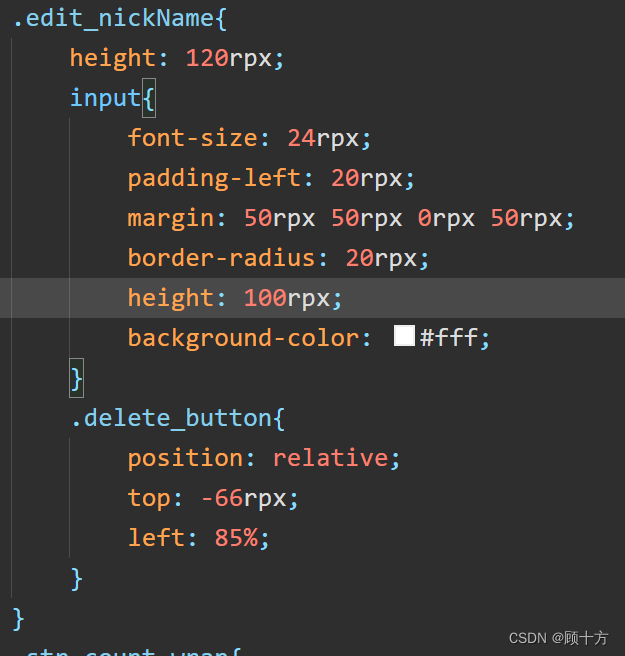
?此时页面样式为:

?使用block标签包裹重置图标,当input中字符数为0时隐藏图标

?为图标绑定事件
clearInput(){
this.setData({
count: 0,
nickName: ''
})
},注意:因为图标采用相对定位,实际位置在input层级之下,如果不设置层级的话点击事件不生效,设置z-index来使重置图标位于input之上

设置获取微信用户昵称在输入法中

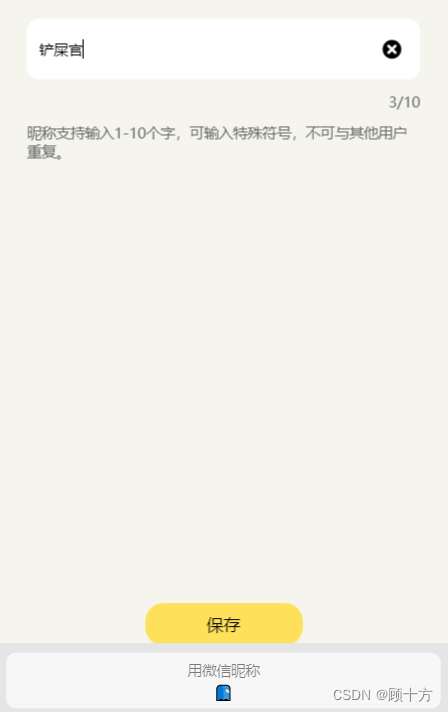
?将昵称保存在全局变量中,在app.js定义全局变量
// app.js
App({
onLaunch() {
},
globalData: {
userInfo: {
avatarUrl: 'https://mmbiz.qpic.cn/mmbiz/icTdbqWNOwNRna42FI242Lcia07jQodd2FJGIYQfG0LAJGFxM4FbnQP6yfMxBgJ0F3YRqJCJ1aPAK2dQagdusBZg/0',
nickName: '铲屎官',
userId: '001'
}
}
})
为保存按钮绑定方法
sendNickName(){
app.globalData.userInfo.nickName = this.data.nickName;
wx.navigateTo({
url: '/pages/userInfo/userInfo',
})
},修改userInfo.js文件
// pages/userInfo/userInfo.js
const app = getApp()
Page({
/**
* 页面的初始数据
*/
data: {
userInfo: {
nickName: '',
avatarUrl: '',
userId: ''
}
},
/**
* 生命周期函数--监听页面加载
*/
onLoad(options) {
this.setData({
userInfo: {
nickName: app.globalData.userInfo.nickName,
avatarUrl: app.globalData.userInfo.avatarUrl,
userId: app.globalData.userInfo.userId
}
})
},注意:如果微信昵称为特殊符号如表情,需要在真机调试下查看效果
文章来源:https://blog.csdn.net/qq_41481924/article/details/135588148
本文来自互联网用户投稿,该文观点仅代表作者本人,不代表本站立场。本站仅提供信息存储空间服务,不拥有所有权,不承担相关法律责任。 如若内容造成侵权/违法违规/事实不符,请联系我的编程经验分享网邮箱:chenni525@qq.com进行投诉反馈,一经查实,立即删除!
本文来自互联网用户投稿,该文观点仅代表作者本人,不代表本站立场。本站仅提供信息存储空间服务,不拥有所有权,不承担相关法律责任。 如若内容造成侵权/违法违规/事实不符,请联系我的编程经验分享网邮箱:chenni525@qq.com进行投诉反馈,一经查实,立即删除!
最新文章
- Python教程
- 深入理解 MySQL 中的 HAVING 关键字和聚合函数
- Qt之QChar编码(1)
- MyBatis入门基础篇
- 用Python脚本实现FFmpeg批量转换
- 网管协议SNMPv1/v2c的配置案例
- 电商API连接升级:飞书集成助力营销系统
- 第11章 GUI Page420 步骤七 设置圆,矩形,文字的前景色
- pytest-xdist 进行多进程并发测试!
- 更高效的大模型调优方法,华盛顿大学推出“代理调优”
- String.valueOf() 方法的使用
- 代码随想录day18 二叉树开始各种方法尝试
- Talk | 北京大学博士生汪海洋:通向3D感知大模型的前置方案
- JavaScript中作用域的理解
- QT-quick 学习整理